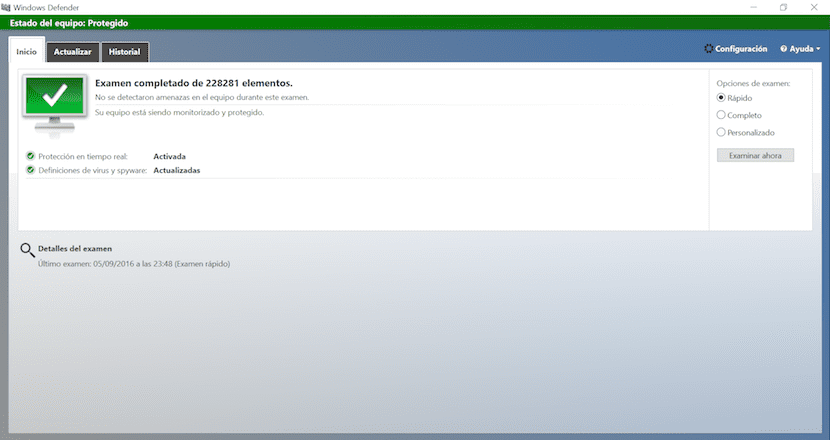
De komst van Windows 10 was voor veel gebruikers een uitgangspunt voor wat betreft klassieke antivirusprogramma's, al begon het allemaal met de verbeterde versie van Windows Defender uitgebracht door Microsoft naast Windows 8. Met de komst van Windows Defender konden gebruikers het apparaat te allen tijde beschermen tegen malware, spyware en andere kwaadaardige bestanden met een twijfelachtig nut en dus een goede reputatie. Het was toen dat de meest terughoudende en deskundige gebruikers over de webpagina's die ze bezoeken en de inhoud die ze downloaden, stopten met het gebruik van een antivirusprogramma. Dit betekent niet dat het niet aan te raden is, maar bij normaal gebruik is Windows Defender voldoende.
Windows Defender scant regelmatig onze computer en alle bestanden die we van internet downloaden om te controleren of ze veilig zijn en dat ze geen software bevatten die van invloed kan zijn op onze pc. Maar niet alle software die we downloaden van internet komt van een ‘illegale’ oorsprong om het op de een of andere manier te noemen. Dit type software heeft meestal een soort "sleutel" waarmee we toegang hebben tot de applicatie en deze kunnen installeren zonder serienummerproblemen, enz.
Dit soort software, heeft een software of sleutel bijgevoegd. Deze sleutel wordt meestal beschouwd als schadelijke software en schadelijk voor de gezondheid van onze computer, dus wordt deze automatisch geëlimineerd door de bescherming die we op onze pc hebben, in ons geval zou dat Windows Defender zijn.
Voorkom dat Windows Defender bestanden scant
Als we de in Windows 10 ingebouwde bescherming willen om een map of bestand te verwijderen met een inhoudstype dat lijkt op het type dat ik hierboven heb uitgelegd, is de enige optie die we hebben is om die map of dat bestand uit te sluiten van de scan. Voor hen gaan we als volgt te werk:
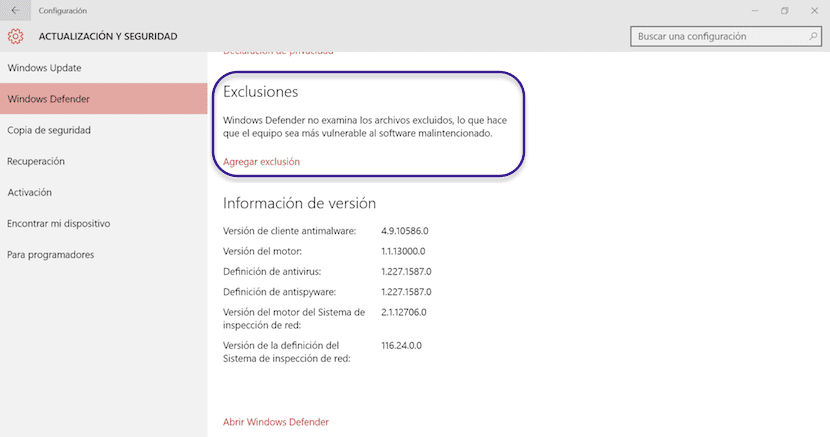
- We gaan naar het menu Start> Update en beveiliging> Windows Defender.
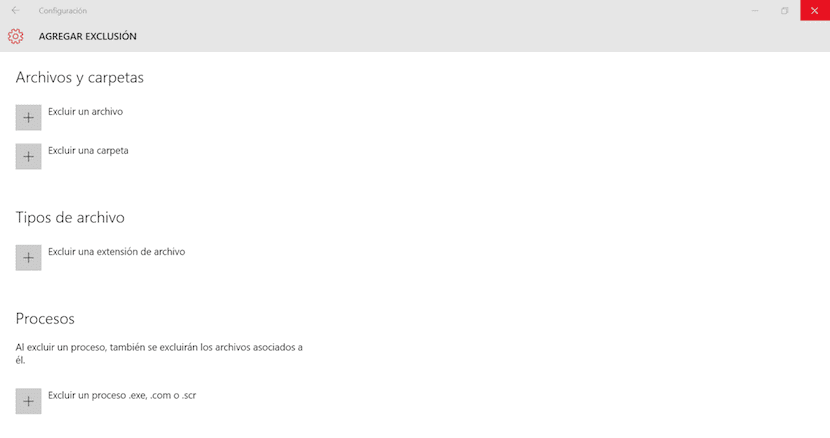
- Aan de linkerkant gaan we naar Uitsluitingen en klikken op Uitsluiting toevoegen. Vervolgens moeten we selecteer het bestand of de regisseur die we willen vermijden in de Windows Defender-scan.